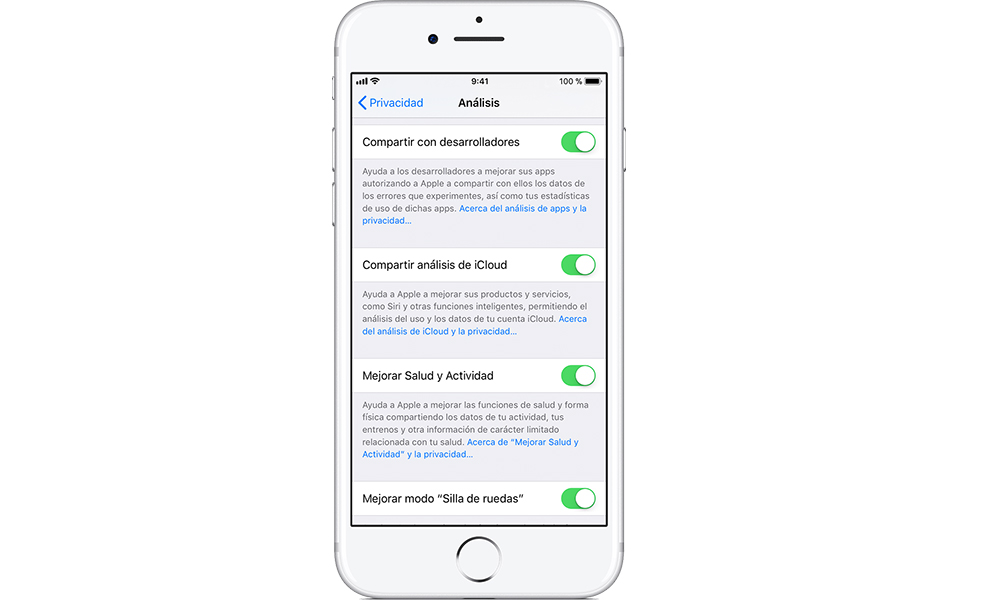Los mejores trucos para ahorrar batería con iOS 13

El pasado 11 de septiembre junto con la presentación de los nuevos iPhone 11, iPhone 11 Pro y iPhone 11 Pro Max, Apple también anunció la llegada de su renovado sistema operativo iOS 13 que se pudo empezar a descargar días más tardes en una gran cantidad de terminales de la marca.
Con la llegada de iOS 13, Apple pretendía alargar la vida útil de las baterías si bien no siempre es posible pues las propias aplicaciones y juegos cada vez exigen más gasto energético. Para ayudarte a mejorar el consumo de energía de tu iPhone hoy te presentamos los mejores trucos para ahorrar batería en iOS 13.
Activar el Modo oscuro
Sin duda, una de las grandes novedades de 2019 que también ha llegado a iOS como es la implantación del “Modo oscuro” que ayuda a disminuir la fatiga visual y ahorrar batería en nuestro iPhone. Para activarlo debemos seguir la ruta “Ajustes” > “Pantalla y Brillo” > “Apariencia”. Desde aquí podremos elegir entre “Claro” u “Oscuro” pulsando sobre cualquiera de las imágenes.
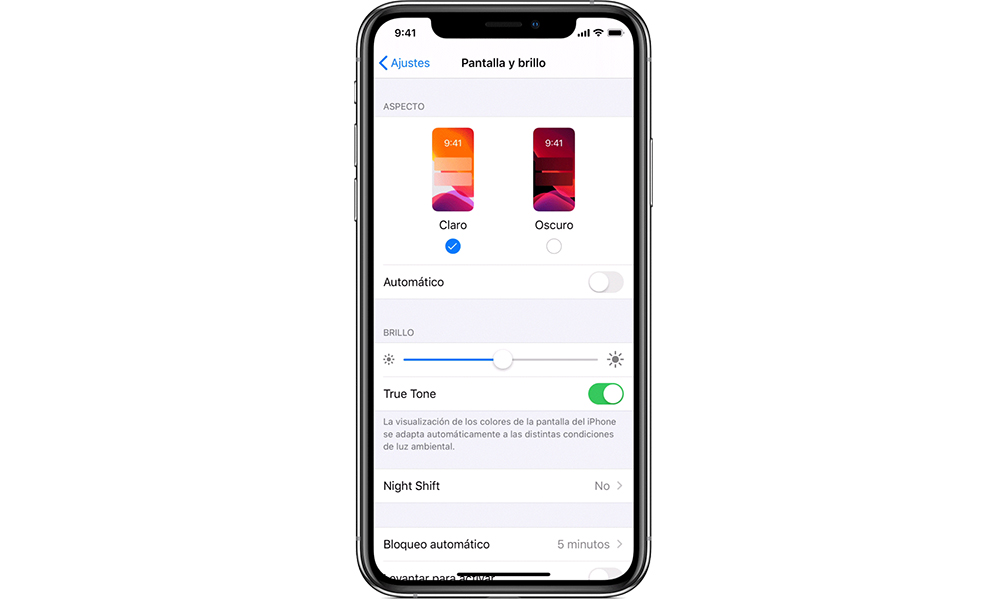
Activar la Carga Optimizada
Otra de las novedades de iOS 13 es la función “Carga Optimizada”. Esta nueva función hará uso de la Inteligencia Artificial de nuestro iPhone para adaptarse a nuestro uso habitual y de esta forma evitar la degradación de la batería. Si queremos activarla debemos acceder a la ruta “Ajustes” > “Batería” > “Estado de la batería” > “Carga optimizada de la batería”.
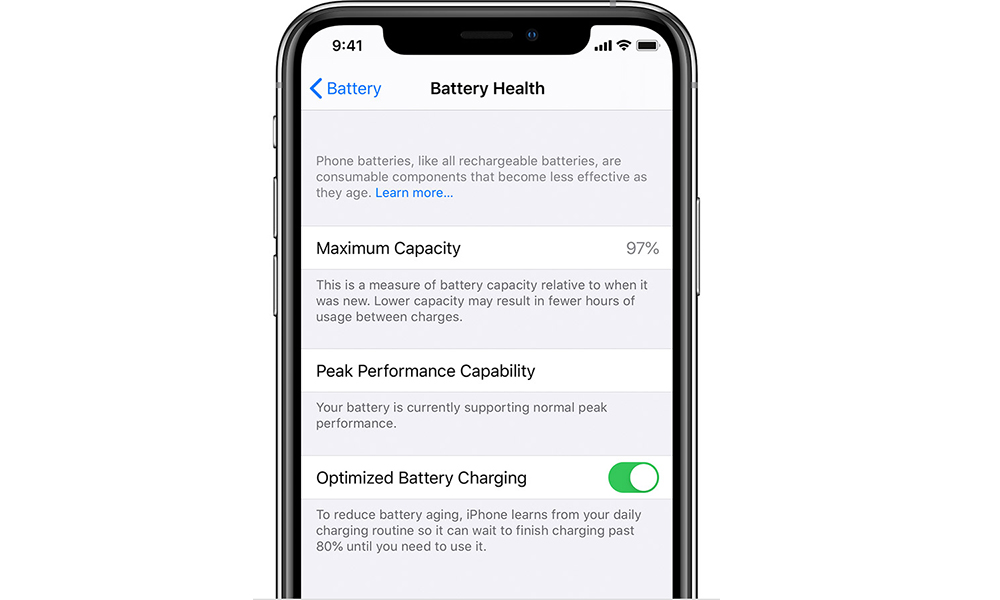
Modo de bajo consumo
Para momentos puntuales donde la batería se esté agotando y necesitemos exprimirla un poco más podemos optar por el “Modo de bajo consumo”. Este modo reduce de forma temporal la actividad en segundo plano como pueden ser las descargas o la comprobación del correo. Para activarlo debemos ir a “Ajustes” > “Batería” > “Modo de bajo consumo”.
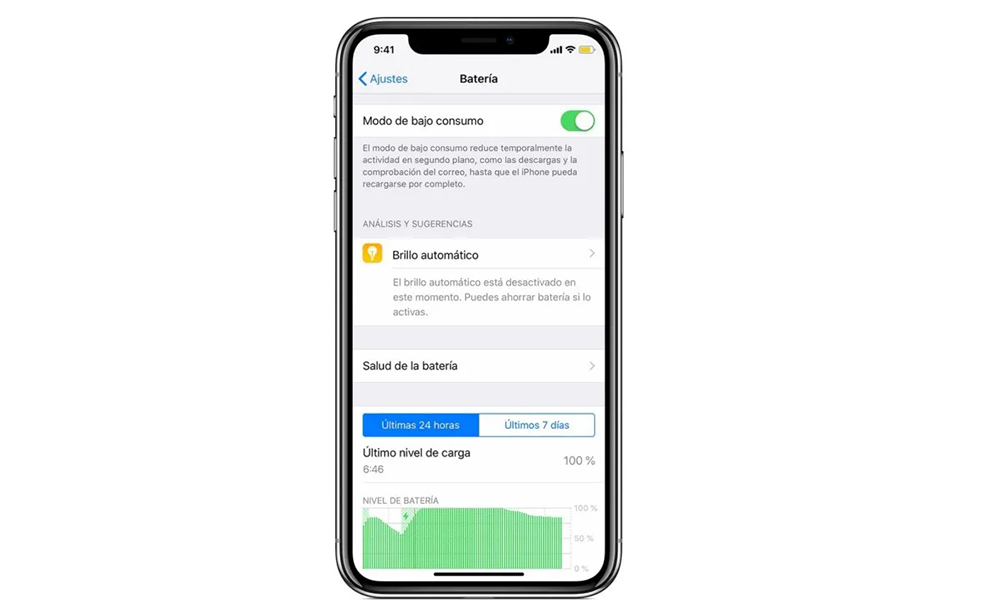
Desactivar notificaciones
El buen uso de las notificaciones de las aplicaciones es importante para no drenar de forma rápida nuestra batería. Por defecto, las aplicaciones que instalamos suelen tener activada las notificaciones, por lo que suelen estar en constante actualización con el consiguiente gasto energético. Por ello es recomendable ir a “Ajustes” > “Notificaciones” e ir una por una, desactivando la opción “Permitir notificaciones” de todas aquellas que no nos interesen.
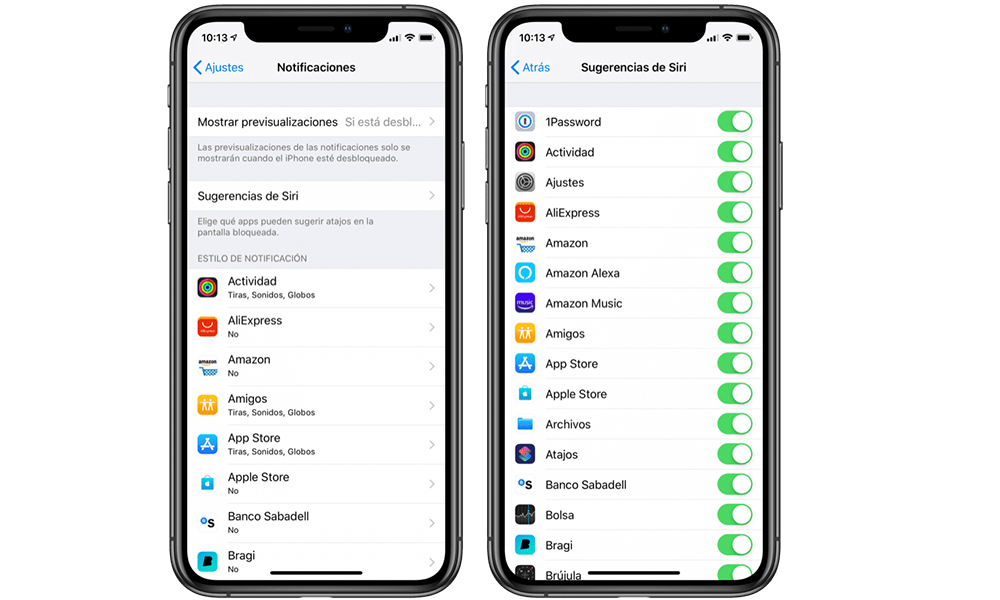
Limitar la geolocalización
De igual forma que pasa con las notificaciones, muchas aplicaciones tienen activado por defecto la localización lo cual produce un uso constante e innecesario del GPS lo cual consume muchos recursos y drena excesivamente la batería, por lo que conviene dejar sólo la estrictamente necesarias. Para ellos debemos acceder a la ruta “Ajustes” > “Privacidad” > “Localización” para desactivar todas las innecesarias.
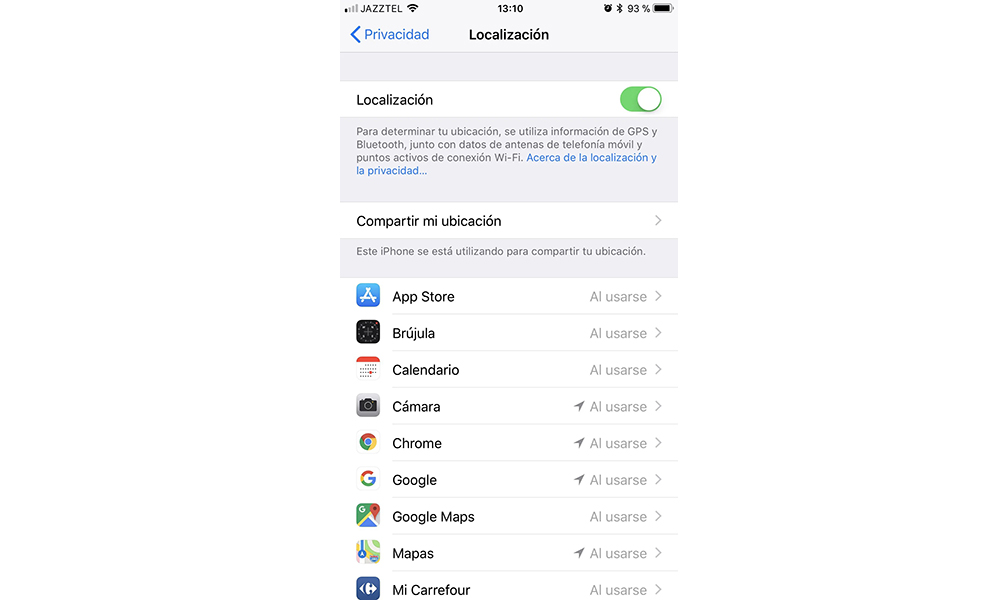
Limitar actualización en segundo plano
Apple nos ofrece la opción de actualización en segundo plano para todas las aplicaciones de forma que cuando accedamos a ellas estén cargadas y listas para ser utilizadas sin necesidad de esperar. De igual forma, podremos desactivarla completamente o personalizar cuales aplicaciones queremos que se vayan actualizando en segundo. A más aplicaciones mayor es el gasto de batería que produce. Para ello deberemos seguir la ruta “Ajustes” > “General” > “Actualizar en segundo plano”.
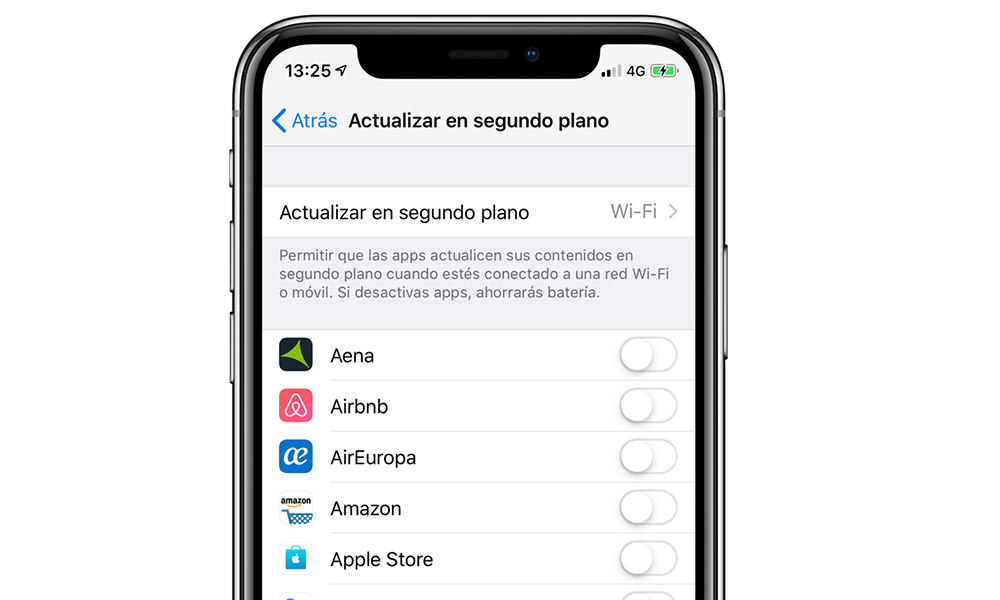
Desactivar animaciones del teléfono
Apple usa diversos tipos de animaciones en iOS para dar una transición entre diferentes acciones como puede ser cerrar una aplicación o abrir un link y que también producen un gasto excesivo de energía. Si queremos desactivarlo debemos acceder a los “Ajustes” > “Accesibilidad” > “Movimiento” > “Reducir movimiento”.
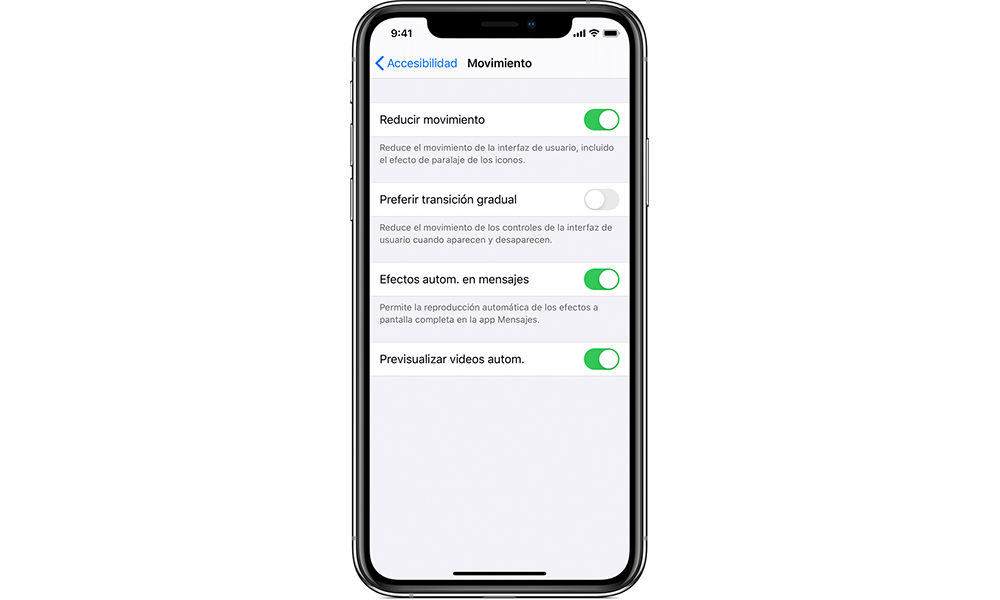
Diagnóstico y uso
Mediante la función “Diagnóstico y uso” Apple se encarga de solicitar a sus clientes ayudas para mejorar iOS proporcionando información de análisis y diagnóstico de uso de manera anónima. Si desactivamos esta opción junto con la de “Compartir análisis de iCloud” ayudaremos a ahorrar batería en nuestro dispositivo. Para ello debemos a acceder a “Ajustes” > “Privacidad” > “Análisis” y procederemos a desactivarlo.